Google Home MAC Adresi Nasıl Bulunur?
Bilinmesi gereken
- Kurulumdan sonra: Hoparlörün dişli simgesine dokunun > Cihaz bilgisi > ve altındaki MAC adresini arayın Teknik Bilgiler.
- Kurulumda: Ekranın sağ üst köşesindeki üç noktayı seçin. Wi-Fi'ye bağlanın sayfa > MAC adresini göster.
- Wi-Fi olmayan bir MAC adresi bulmak için bir mobil erişim noktasına bağlanın ve MAC adresini şuradan görüntüleyin: Wi-Fi'ye bağlanın > MAC adresini göster.
Bu makale, bir Google Home cihazının MAC adresinin nasıl bulunacağını açıklamaktadır. Cihazı evinize ekledikten sonra veya ilk kurulum işlemi sırasında bu bilgileri Google Home uygulamasından bulabilirsiniz.
Kurulumda Bir Google Home MAC Adresi Nasıl Bulunur?
Ağınıza bağlanmak için Google Home MAC adresinizi bilmeniz gerekiyorsa, MAC adresi filtreleme, bu adımlarla bulabilirsiniz.
Google Home uygulaması Google Home cihazınızı bulduktan sonra bu bilgiyi görüntülemek için bir Wi-Fi bağlantısına ihtiyacınız var.
Üzerinde Wi-Fi'ye bağlanın adım, ekranın sağ üst kısmındaki üç noktaya dokunun.
-
Seçme MAC adresini göster.
iOS'ta bu seçenek ekranın alt kısmında görünürken, Android telefonlar ekranın üst kısmında gösterir.
-
Bu seçeneğe dokunduğunuzda, bir iletişim kutusu belirir ve MAC adresinizi listeler.

Kurulumdan Sonra Bir Google Home MAC Adresi Nasıl Bulunur?
Google Home uygulaması aracılığıyla zaten bir Google Home hoparlörü kurduysanız ve eklediyseniz, MAC adresini birkaç dokunuşla bulabilirsiniz.
Google Home cihazınızdan Google Home cihazını seçin.
Musluk Ayarlar (dişli simgesi) cihaz sayfasının sağ üst köşesinde.
Cihazın ayarlar sayfasında öğesini seçin. Cihaz bilgisi.
-
Ekranın en altına gidin ve etiketli bölümün altında cihazınızın MAC adresini bulun. Teknik Bilgiler.
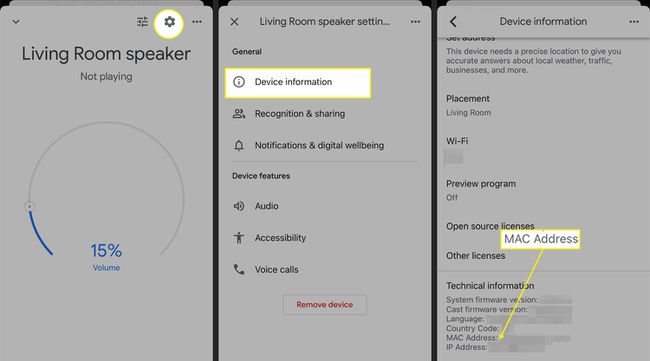
Google Home Mini MAC Adresimi İnternet Olmadan Nasıl Bulabilirim?
İnternet bağlantısı olmadan Google Home Mini MAC adresinizi bulmanız mümkün değildir. İdeal olmasa da, bu bilgilere erişmek için bir mobil erişim noktası kullanabilirsiniz.
Ağınızın izin verilen cihazlar listesine eklemek için Google Home Mini MAC adresinizi bilmeniz gerekiyorsa, ancak bir Wi-Fi bağlantınız yoksa, bu yaklaşımı benimsemek en iyi seçenek olabilir.
Bu işlem için iki cihaza ihtiyacınız olacak: bir cihaz hotspot'u kurmak için, diğeri ise hotspot bağlantısı üzerinden Google Home uygulamasına erişmek için.
bir iPhone'da kişisel erişim noktası ya da Android akıllı telefonda Wi-Fi etkin noktası.
Google Home Mini'nizi bulmak ve ona bağlanmak için ayrı bir cihazda Google Home uygulamasındaki kurulum adımlarını izleyin. Üzerinde Wi-Fi'ye bağlanın ekranında mobil etkin noktanızı seçin.
Ekranın sağ üst kısmındaki üç noktaya dokunun ve MAC adresini göster. Bir kez sahip olduğunuzda, kurulum işlemini bırakabilir/iptal edebilirsiniz.
Google MAC Adresimi Görebilir mi?
Google Home cihazınızın MAC adresi, donanıma bağlı bir tanımlayıcıdır ve ağınızdaki diğer cihazlarla iletişim kurmasını sağlar.
Bir Google Home cihazı kurduğunuzda, bu bilgiler Google Home uygulamasında size sunulur. Bunun ötesinde, ağınızın dışında kolayca erişilebilir değildir.
mümkün iken IP adresi olan bir MAC adresini takip edin yerel bir ağdaki bir cihaz hakkında daha fazla bilgi toplamak için, cihazla ilişkili, sahibinin kim olduğu gibi herhangi bir kişisel veriyi ortaya çıkarmak kolay değildir.
SSS
-
Google Nest cihazımın MAC adresini nasıl bulurum?
Nest termostatınız varsa Hızlı Görünüm menüsünü ortaya çıkarmak için termostattaki halkaya basın. Kaydır Ayarlaröğesini seçin, ardından seçmek için halkaya basın. Seçme Teknik bilgi > Ağ, ardından termostatınızın MAC adresini bulun. Bir Google Nest Cam cihazında MAC adresi, kameranın arkasında veya altında yazılı olarak bulacağınız seri numarasıyla aynıdır. Bunlar ve diğer Google Nest cihazları için MAC adresini Nest uygulamasında şuraya giderek de bulabilirsiniz: Ayarlar > [cihazınız] > Teknik bilgi.
-
Chromecast'imin MAC adresini nasıl bulurum?
Kurulum sırasında Chromecast'inizin MAC adresini şurada bulabilirsiniz: Wi-Fi'ye bağlanın seçerek ekran Daha (üç nokta) > Mac Adresini Göster. Kurulumdan sonra Google Home uygulamasını açın, Chromecast cihazı > Ayarlar, ardından MAC adresinizi bulmak için aşağı kaydırın. Google TV'li bir Chromecast'iniz varsa, TV'nizde Ayarlar > sistem > Hakkında > Durum > Mac Adresi.
